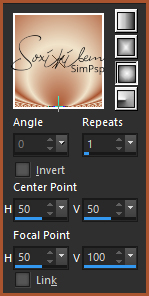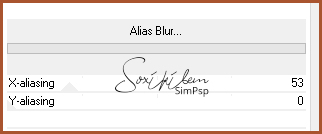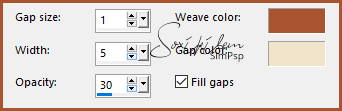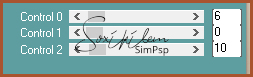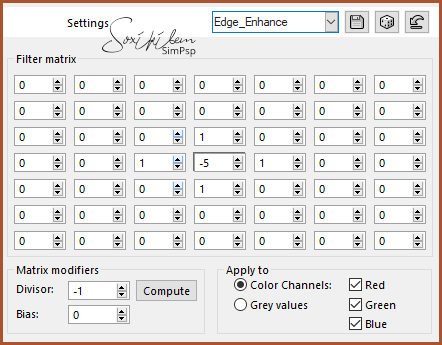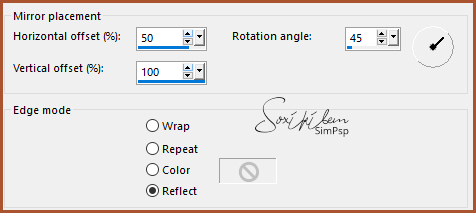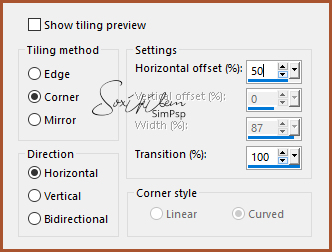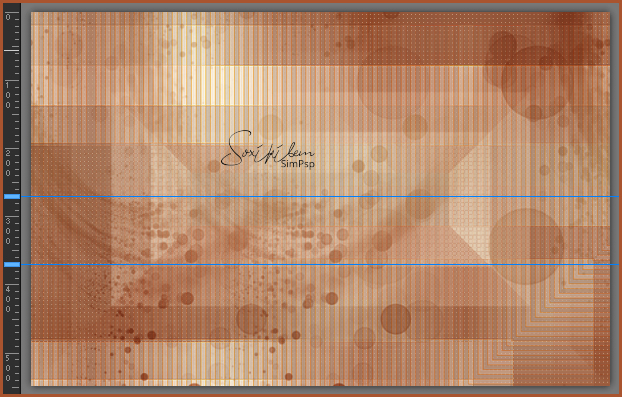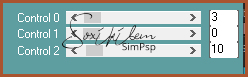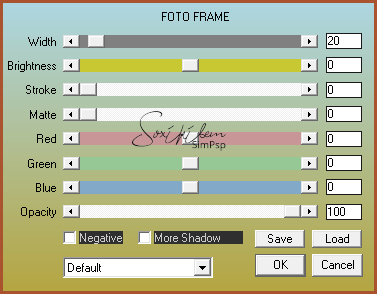|
Tutorial dedicado em agradecimento a Nikita pelo lindo trabalho com tubes. TRADUÇÕES: Obrigada aos nossos tradutores!
MATERIAL 1 Tube Principal à sua escolha 1 Tube Flor à sua escolha decor_nikita1_bySoxikibem decor_nikita2_bySoxikibem titulo_nikita_bySoxikibem NarahsMasks_1536
Pluguins AAA Frames Carolaine and Sensibility Filter Factory Gallery G Filters Unlimited 2.0 Simple
Execução
1 - Abrir o material no PSP, duplique e feche o original. Escolher duas cores para trabalhar. Foreground #aa542f Background #f0e4cb
2 - Abra uma imagem transparente de 850x550px. Pintar com um gradiente Sunburst.
3 - Effects > Plugin Filter Factory Gallery G > Panel Stripes.
4 - Effects > Filters Unlimited 2.0 > Deformation > Alias Blur.
5 - Layers > Duplicate. Fechar a visibilidade da layer Copy of Raster 1. Ativar a layer Raster 1.
6 - Effects > Plugin Simple > Pizza Slice Mirror. Effects > Plugin Simple > Top Left Mirror.
7 - Effects > Texture Effects > Weave. Com as cores do foreground e background.
8 - Ativar e abrir a visibilidade da Layer Copy of Raster 1. Effects > Plugin Filter Factory Gallery G > Other Worlds.
9 - Effects > Plugin Carolaine and Sensibility > CS-HLines
10 - Effects > Plugin Mehdi > Edges FX.
11 - Effects > User Defined Filter: Edge_Enhance.
12 - Effects > Reflection Effects > Rotating Mirror.
13 - Layers > New Raster Layer. Pintar esta layer com o gradiente em uso. Layers > New Mask Layer > From Image: NarahsMasks_1536. Layers > Merge > Merge Group. Layers > Properties > General > Blend Mode: Multiply.
14 - Effects > Image Effects > Seamless Tilling.
15 - Layers > New Raster Layer. Coloque duas linhas guias na horizontal, uma em 270 e a outra na medida 370.
Com a ferramenta Selection, selecione entre essas linhas. Pinte esta seleção com o gradiente em uso. Retire as linhas guias. Selections > Select None.
16 - Adjust > Blur > Gaussian Blur: 5. Effects > Plugin Carolaine and Sensibility > CS-HLines.
Edit > Repeat CS-HLines.
17 - Edit > Copy no decor_nikita2_bySoxikibem. Edit > Paste a New Layer. Com a ferramenta Pick Tool posicione: Positon X 571, Position Y 124.
18 - Edit > Copy no decor_nikita1_bySoxikibem. Edit > Paste a New Layer. Com a ferramenta Pick Tool posicione: Positon X -14, Position Y 31.
19 - Edit > Copy no Tube principal. Edit Paste a New Layer. Posicione à esquerda. Effects > 3D Effects > Drop Shadow como preferir.
20 - Edit > Copy no Tube da Flor. Edit > Paste a New Layer. Posicone conforme o modelo do tuto. Effects > 3D Effects > Drop Shadow como preferir.
21 - Edit > Copy no titulo_nikita_bySoxikibem. Edit > Paste a New Layer. Com a ferramenta Pick Tool posicione: Positon X 347, Position Y 97. Effects > 3D Effects > Drop Shadow: 1, 1, 100, 0.
22 - Image > Add Borders: 1px na cor do foreground 3px na cor do background 1px na cor do foreground
23 - Selections > Select All. Image > Add Borders: 50px com qualquer cor. Selections > Invert. Pinte esta borda com o gradiente em uso.
24 - Effects > Plugin AAA Frames > Foto Frame.
Selections > Select None.
25 - Se você desejar, redimensione seu trabalho. Aplicar sua marca d'água ou assinatura. File > Export > JPEG Optimizer.
CREDITOS Tube Principal e Tube Flor by Nikita
Tutorial by Soxikibem'19
Sinta-se à vontade para enviar suas versões. Terei todo o prazer em publicá-las em nosso site.
|